このエラーを解決するには、Microsoft Teams のキャッシュを定期的に省略してください。
- このエラーに対処するには、Microsoft Teams を定期的に更新することが効果的であることが証明されています。
- Microsoft Teams データを削除することは、このエラーを処理する方法の 1 つです。

バツダウンロードファイルをクリックしてインストールします
- Restoro PC 修復ツールをダウンロード 特許取得済みのテクノロジーを搭載 (特許取得済み ここ).
- クリック スキャン開始 PC の問題の原因となっている可能性のある Windows の問題を見つけます。
- クリック 全て直す コンピューターのセキュリティとパフォーマンスに影響を与える問題を修正します。
- Restoro は次によってダウンロードされました 0 今月の読者様。
Microsoft Teams のエラー コード 0xcaa80000 は、テクノロジー愛好家にとって大きな迷惑となっています。 この問題により、不満を抱いたユーザーから多くの苦情が寄せられています。
当面のトピックは次のようになります Caa70004 Microsoft Teams エラー、これについては、以前に包括的なガイドで取り上げました。
目前の問題に適切に対処するには、まず根本原因を掘り下げることが重要です。
0xcaa80000 Microsoft Teams エラーとは何ですか?
Microsoft Team エラー 0xc004f075 は、さまざまな要因に関連する可能性がある Microsoft Teams エラーです。
- セキュリティプロトコル – 特定のプロトコルが PC で有効になっていない場合、この問題が発生する可能性があります。
- 古い Microsoft Teams – Microsoft Teams が最新でない場合、この特定のエラーが時々表示される可能性があります。
0xcaa80000 Microsoft Teams エラーを修正するにはどうすればよいですか?
- ウイルス対策、ファイアウォール、その他のアプリケーションを一時的に無効にすることを検討してください。 これにより、Teams アカウントへのアクセスに関する問題が解決されるかどうかを確認してください。
1. Microsoft Teams を更新する
- 発売 マイクロソフトチーム.
- プロフィールの横にある 3 つの横方向の点をクリックします。
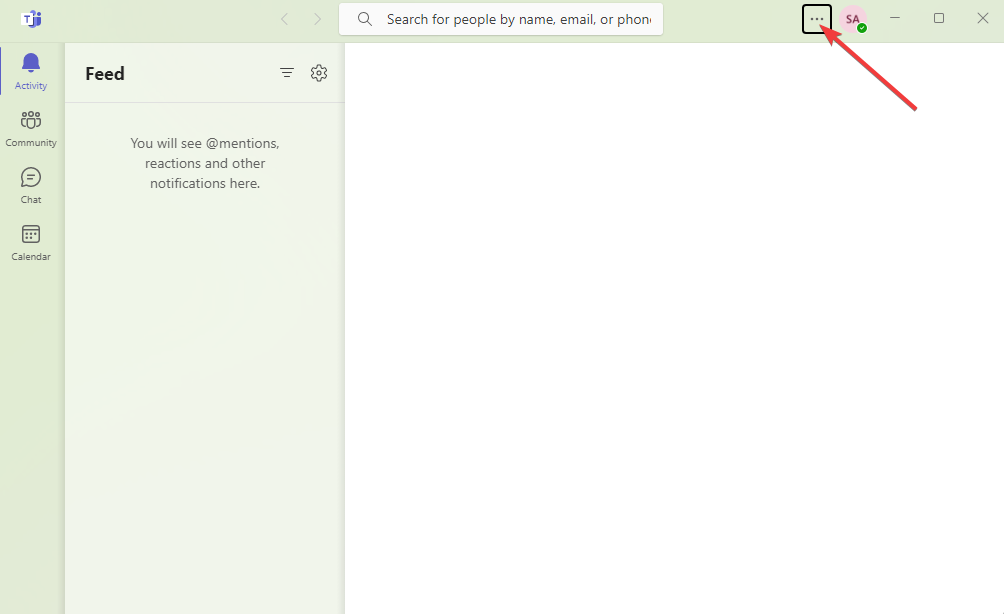
- 次に選択します アップデートを確認.
利用可能なアップデートがある場合は、ユーザー側で何もする必要がなく、自動的にダウンロードおよびインストールされます。
2. Microsoft Teams データを省略する
- 近い マイクロソフトチーム バックグラウンドで実行されていないことを確認してください。
- を右クリックします。 ウィンドウズ アイコンを選択して 走る.

- 次のコマンドを入力して押します 入力:
%appdata%/Microsoft/Teams
- 次のフォルダーを開き、それぞれのフォルダー内のファイルを削除します。
blob_storage
キャッシュ
データベース
GPUキャッシュ
インデックス付きDB
ローカルストレージ
一時 - 最後に、次のディレクトリにあるトークン バインディング キーを削除してみます。
C:\ユーザー\BobSled\AppData\Local\Packages\Microsoft。 AAD.BrokerPlugin_cw5n1h2txyewy\AC\Microsoft\Crypto\TokenBindingKeys\Keys
fb47a8d42be514593f982d4b0d7edd08_90cb05ef-cd90-4066-aafe-3397eb8039a5_4068bc0f75fd0f09b9c2c7507f15f982 - 適用してPCを再起動します。
- Teams 会議のブレークアウト ルームでシャッフル機能を使用する方法
- 2022 年に Microsoft 365 アカウントの 80% がハッキングされた
- Microsoft Teams のその他のポリシー タイプ: それらの管理方法
- Teams の 3D アプリ内アバターの使用方法
- Teams で参加者の名前を非表示にできるようになります
3. インターネット設定を変更する
- クリック 検索 タスクバーのアイコン。
- 検索する インターネット設定 それを実行して選択します インターネット設定.

- に移動します。 高度 タブ。
- チェック TLS 1.1を使用する と TLS 1.2を使用する.

- 変更した設定を適用します。
このガイドによって問題が解決されることを願っています。 さらに障害が発生した場合は、同様の問い合わせを参照することをお勧めします。 Microsoft Teams エラー コード CAA20002.
以下にコメントを残して、どの解決策が最適かをお知らせいただければ非常に助かります。
まだ問題が発生していますか?
スポンサーあり
上記の提案を行っても問題が解決しない場合は、コンピュータでさらに深刻な Windows の問題が発生する可能性があります。 次のようなオールインワン ソリューションを選択することをお勧めします。 フォルテクト 問題を効率的に解決するために。 インストール後は、 表示&修正 ボタンを押してから 修復を開始します。


